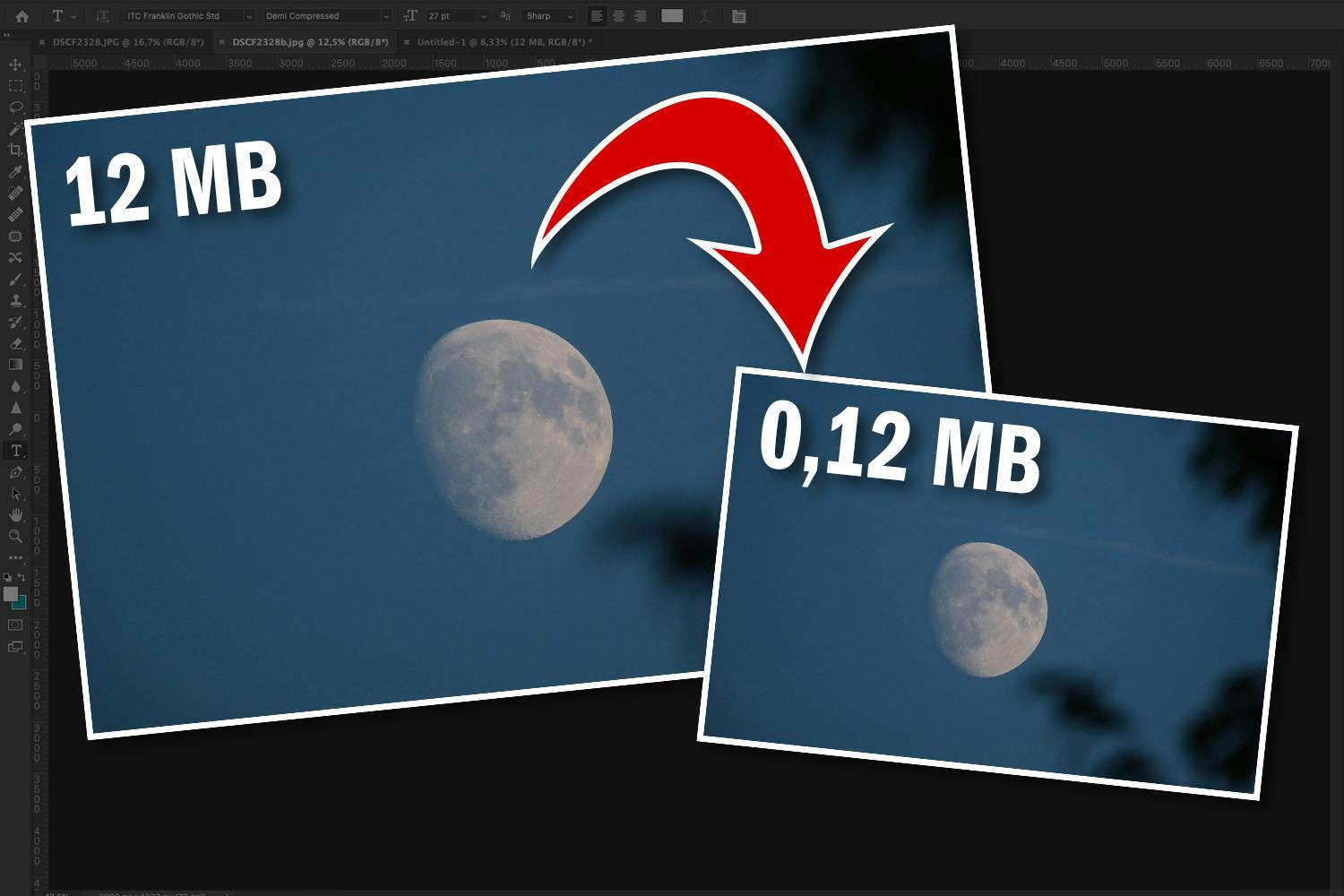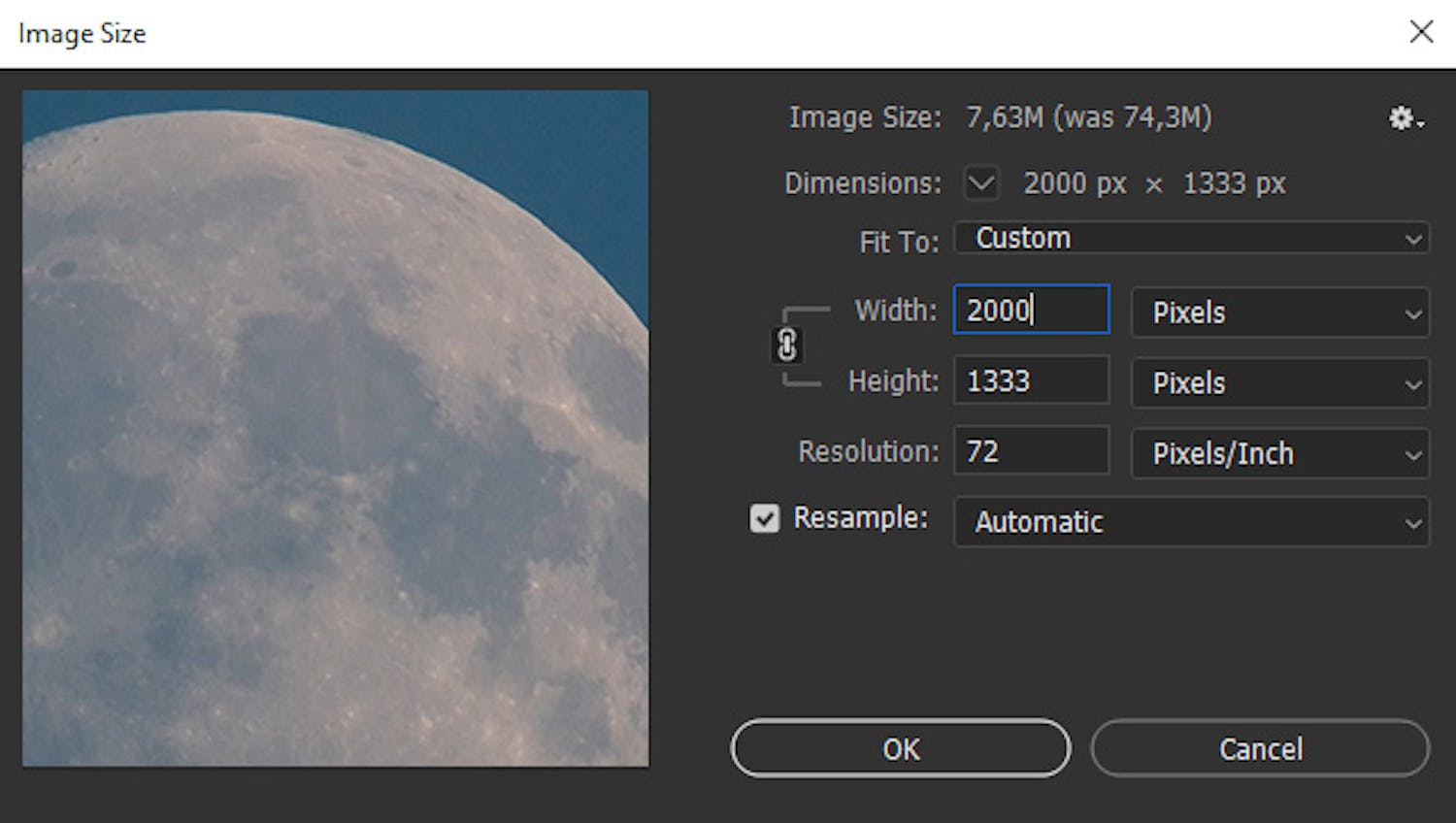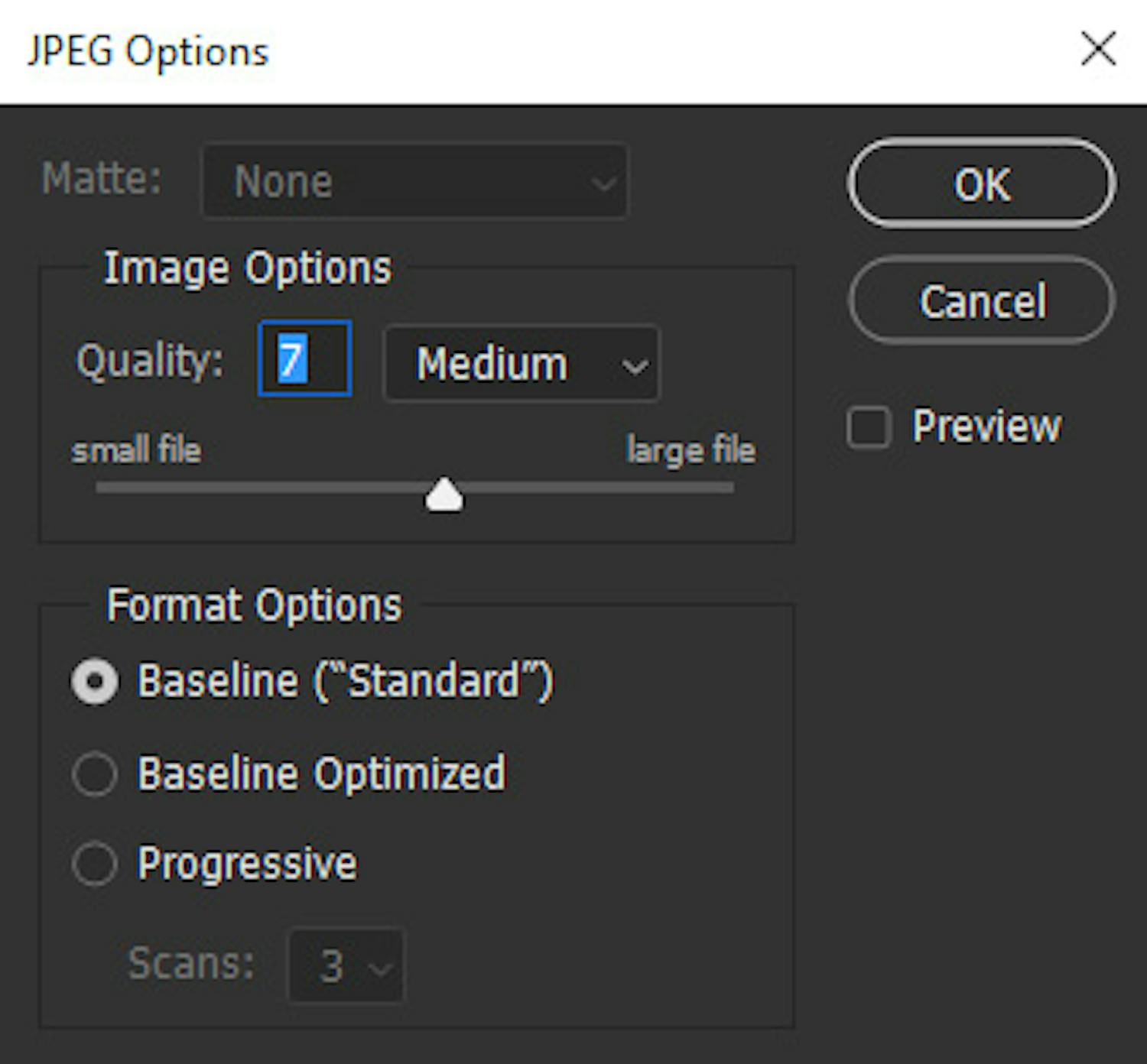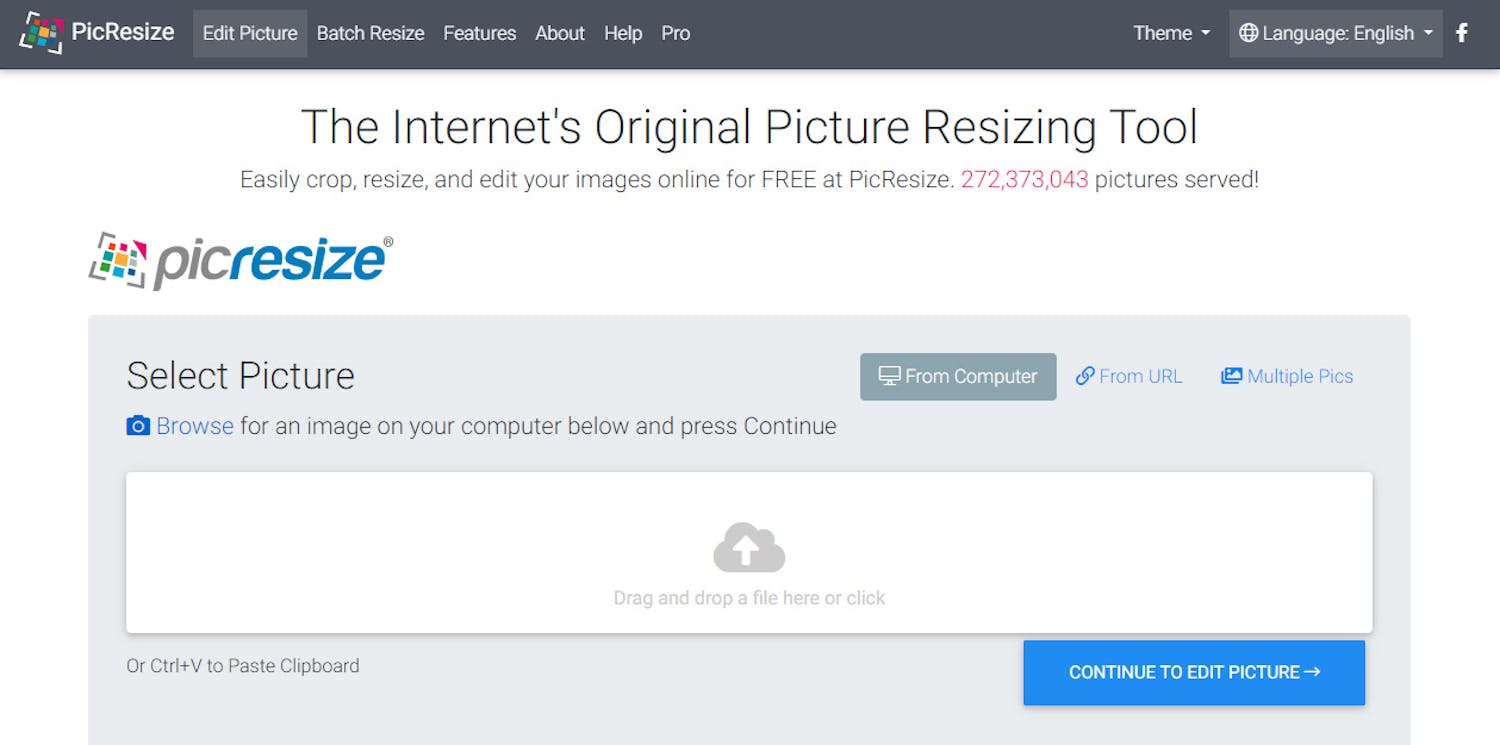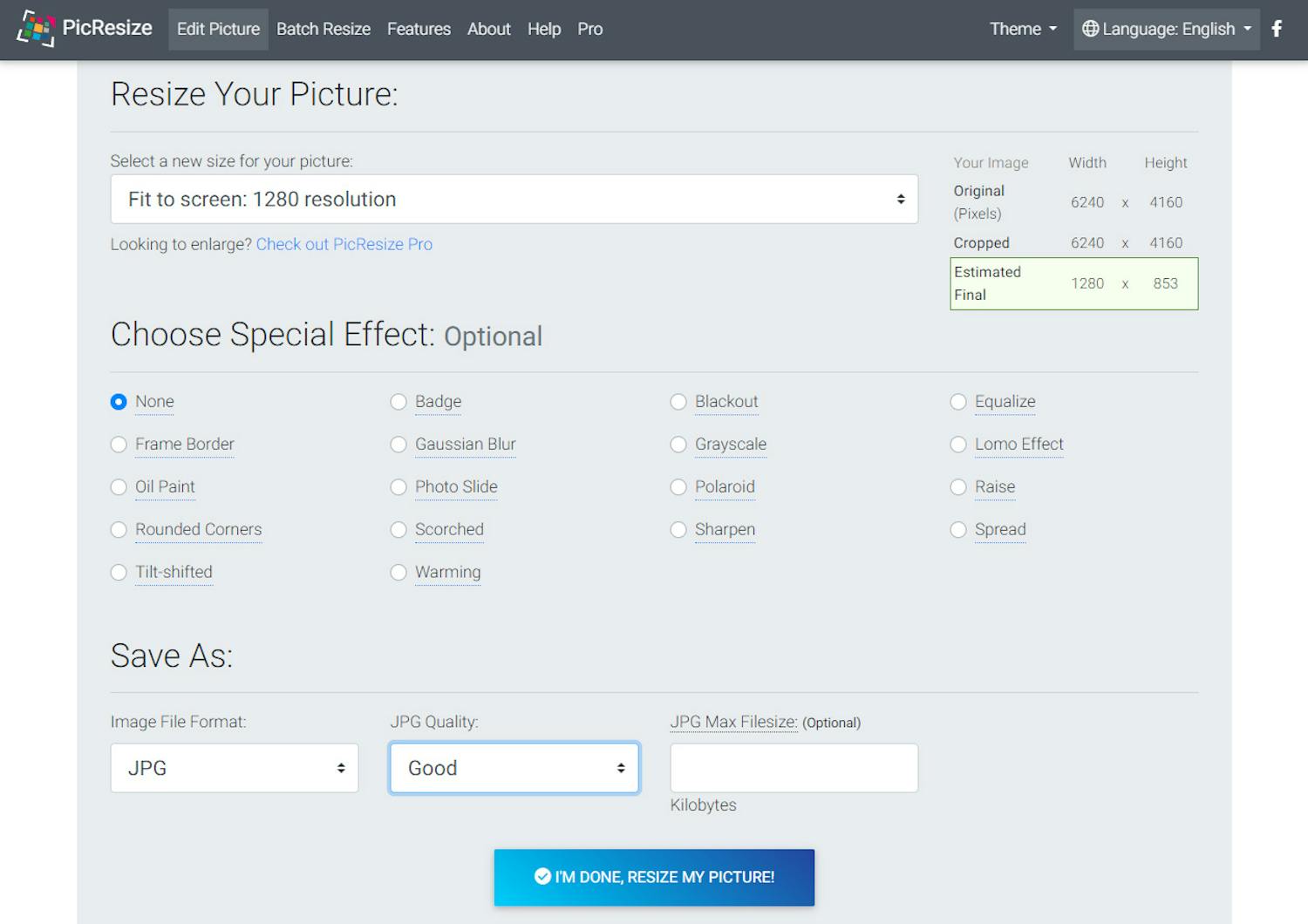Det er ikke uvanlig at bilder direkte fra et nyere kamera er 10 eller 20 megabyte store i jpeg-format. Dette gjør dem tunge og trege å laste ned når du vil dele dem med andre eller legge dem ut på for eksempel en nettside. I tillegg tar disse store filene opp mye plass på harddisken. Derfor er det fornuftig å gjøre filene mindre.
Generelt finnes det to måter å redusere filstørrelsen på. Du kan redusere oppløsningen slik at bildet i stedet for for eksempel 24 megapiksler er 10 megapiksler store, noe som er nok til en 4K-skjerm, eller to megapiksler, noe som vanligvis er nok til nettsteder.
Det andre alternativet er å forsterke komprimeringen, for eksempel ved å fjerne unødvendige data og samle noen data. Dette påvirker vanligvis bildekvaliteten noe, men ofte kan du komprimere ganske mye uten å kunne se det. Du kan kombinere de to metodene og spare veldig mye plass.
Behold originalbildet før du komprimerer det
Vi anbefaler alltid at du beholder originalbildet slik at du har det i optimal kvalitet og oppløsning, men du kan lagre originalbildene på en ekstern harddisk og/eller i skyen slik at de ikke tar opp plass på datamaskinen. Det er ikke sikkert at det er nødvendig å gjøre dette med alle bildene dine, men de viktigste er viktige å lagre før du reduserer bildestørrelsen.
Du kan redusere filstørrelsen på bildene dine i et program på datamaskinen eller med gratistjenester på nettet. Nedenfor ser du hvordan du gjør dette i Photoshop og i gratistjenesten PicResize.
Slik komprimerer du bildet ditt i Photoshop
Det er relativt enkelt å redusere filstørrelsen på bildet ditt i Photoshop.
For å gjøree oppløsningen lavere velger du Image og Image Size. Du kan også bruke snarveien Ctrl + Alt + I. Skriv inn en ny størrelse ved siden av Width. Her har vi angitt 2000, noe som er tilstrekkelig til visning på nettet.
Originalstørrelsen på bildet vårt var 6240 x 4160 piksler, altså 26,0 megapiksler, og nå har vi redusert det til 2000 x 1333 piksler, altså 2,7 megapiksler.
Når du lagrer bildet, velger du File og Save As... eller File og Save a Copy..., Lagre som en jpg-fil så du kan kmprimeringsnivået på en glidebryter.
Jo lenger til venstre du flytter den, desto mindre blir filstørrelsen, men desto dårligere kan bildekvaliteten bli. I Photoshop er en verdi på 7 ofte et godt kompromiss.
Med en komprimering på 7 og en størrelse på 2000 x 1333 er bildet nå bare 119 kilobyte stort, der det opprinnelig var 26 megabyte. Det betyr at det bare er to hundredeler av originalens størrelse, og at kvaliteten er god nok til visning på nettet.
Hvis du er fersk på Photoshop, kan du videoserien vår "[Grunnkurs i Photoshop]https://digital-foto.no/bildebehandling/photoshop/stort-grunnkurs-i-photoshop {"target":"_blank"})" lære deg alt du trenger.
Slik komprimerer du bilder gratis på nettet
Det finnes utallige ulike tjenester som kan hjelpe deg med å komprimere bildene dine.
Her bruker vi gratistjenesten PicResize, som du finner her. Når du har åpnet siden i nettleseren, kan du dra bildet inn i feltet Drag and drop a file here or click. Klikk deretter på Continue to Edit Picture.
Nå kan du endre oppløsningen på bildet ved å bla nedover til Resize Your Picture. Her velger vi Fit to screen: 1280 resolution, som er egnet til nettbruk. Under Save As velger vi komprimering. Vi velger JPG og Good. Når du er klar, klikker du på I'm Done, Resize my Picture!
Nå kan du klikke på Save to Disk for å lagre bildet på datamaskinen. Det opprinnelige bildet på 11,9 megabyte er nå bare 110 kilobyte stort.
Slik komprimerer du bilder på iPhone
Hvis du vil komprimere et bilde på iPhone uten å miste for mye bildekvalitet, kan du gjøre følgende:
- Åpne Bilder-appen, og velg bildet du vil komprimere.
- Trykk på «Rediger» øverst i høyre hjørne, og velg deretter beskjæringsverktøyet.
- Når du har gjort de ønskede endringene, trykker du på «Ferdig». Dette kan enkelt redusere filstørrelsen.
En annen måte du kan komprimere bilder på iPhone på, er ved å ta skjermbilder av bildene dine. Ved å ta et skjermbilde reduserer du filstørrelsen på bildet ettersom de blir lagret i en lavere oppløsning. Du kan deretter følge punktene ovenfor, slik at du bare har selve bildet lagret og ikke tiden, batterilevetiden og annet som tar plass i bildet.
Det bør imidlertid nevnes at bildekvaliteten ikke er den beste hvis du velger å ta et skjermbilde, så dette anbefales ikke.
Hvordan komprimerer jeg et jpg-bilde?
Mange spør om hvordan man komprimerer en jpg. Du finner svaret lenger opp i artikkelen, ettersom jpg bare er ett av flere bildeformater. Hvordan du komprimerer jpg-bildet ditt for å redusere bildestørrelsen, avhenger derfor av hvilken av de ovennevnte metodene du synes er mest nyttig.
Hva betyr det å komprimere et bilde?
I praksis betyr komprimering av et bilde ganske enkelt å redusere filstørrelsen på et bilde, og det gjøres vanligvis for å spare plass på en lagringsenhet eller for å gjøre det enklere å dele eller laste opp bildet på nettet eller i e-post.
Bildekomprimering er en prosess som fjerner overflødige eller overflødige data fra bildet. Dette kan i stor grad gjøres uten at det går ut over den visuelle kvaliteten, men hvis målet er maksimal komprimering, vil det også medføre et kvalitetstap.
Hva er fordelene med å komprimere bilder?
Selv om den største ulempen ved å komprimere bildene dine kan være tap av bildekvalitet, er det verdt å nevne at det primært er fordeler med å komprimere bildene dine. Dette inkluderer blant annet
- Plassbesparende
Ved å komprimere bildene dine kan du spare mye plass på datamaskinen, harddisken eller skytjenesten.
- Enklere deling av bildene dine
Noen e-posttjenester og sosiale medier har en maksimal filstørrelse, noe som kan gjøre det vanskeligere å sende bilder i full størrelse. Selv om filen ikke er så stor, vil det ta lengre tid å laste den opp og sende den enn hvis du har komprimert bildet.
- Raskere lastetider
Hvis du jobber med nettsteder, enten det er til jobb eller privat bruk, vil en mindre bildefil hjelpe deg med å få kortere innlastingstider. Det bidrar til å forbedre brukeropplevelsen
- Bedre SEO
I forlengelsen av punkt 3 vil komprimerte bilder og dermed kortere innlastingstider bidra til å forbedre søkemotoroptimaliseringen (SEO), noe som kan resultere i flere besøkende på nettstedet ditt.